ラズパイpicoのマルチコアでLチカをしてみました。簡単にマルチコア処理できるのでとても便利です。
Arduino IDEでラズパイpicoを使う準備
今回はArduino IDEでラズパイpicoのプログラムを書きます。そのためにArduino IDEにラズパイpicoのボードを追加します。
まず、Arduino IDEのファイル→環境設定→追加のボードマネージャのURLに
https://github.com/earlephilhower/arduino-pico/releases/download/global/package_rp2040_index.json
を追加します。
次に、ボードマネージャを開き「pico」と入力して
Raspberry Pi Pico/RP2040 by Earle F. Philhower Ⅲ
をインストールします。
インストールが終わったらArduino IDEを再起動します。
プログラム
setup()とloop()はCore0、setup1()とloop1()はCore1で実行されます。
Core0とCore1のタイミングをdelay(500);でずらすことでマルチコア処理のLチカを実現しました。
#define LEDpin 25
/*Core 0*/
void setup() {
// put your setup code here, to run once:
pinMode(LEDpin, OUTPUT);
digitalWrite(LEDpin, LOW);
}
void loop() {
// put your main code here, to run repeatedly:
digitalWrite(LEDpin, HIGH);
delay(1000);
}
/*Core 1*/
void setup1(){
delay(500);
}
void loop1(){
digitalWrite(LEDpin, LOW);
delay(1000);
} 5
投稿者の人気記事




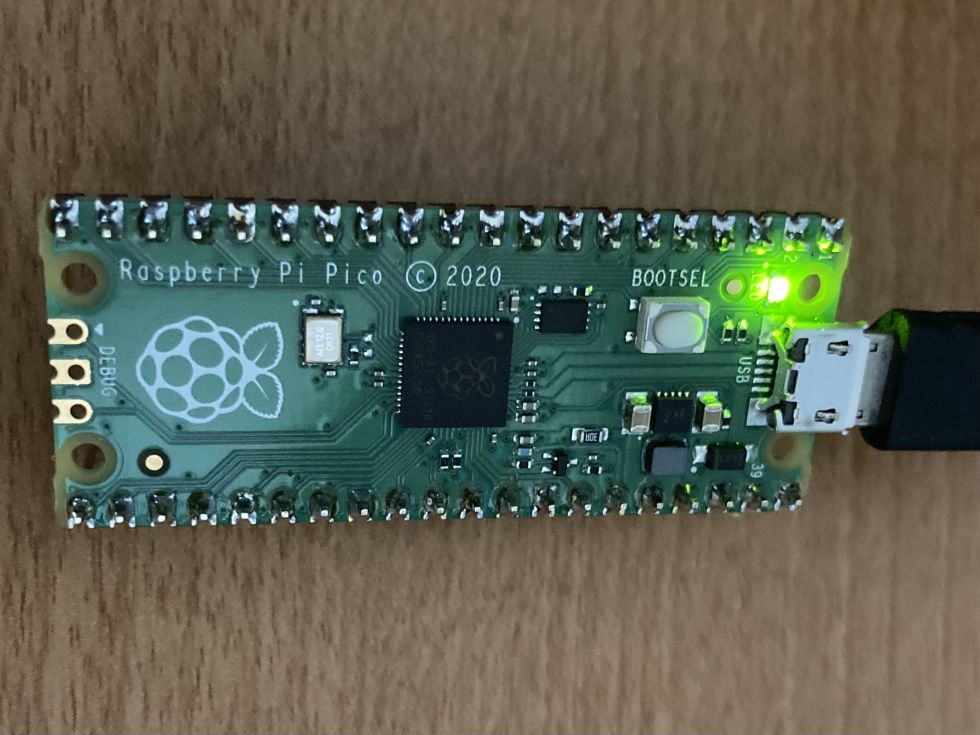







-
nichicon
さんが
2022/02/05
に
編集
をしました。
(メッセージ: 初版)
Opening
 k_abe
2022/02/05
k_abe
2022/02/05  nichicon
2022/02/07
nichicon
2022/02/07
ログインしてコメントを投稿する共有ありがとうございます。
こんな手軽にマルチコアプログラミングができるのですね。
簡単にプログラミングできて、さらにFIFOを使って2つのコアで情報の共有もできるのでおすすめです。